Producten
Oplossingen
Kennis
Support
Producten
Alles over onze producten
Bedrijfsapplicaties
Webhosting
Hardware
Producten
Alles over onze producten
Bedrijfsapplicaties
Webhosting
Hardware
Producten
Oplossingen
Kennis
Support
Producten
Alles over onze producten
Bedrijfsapplicaties
Webhosting
Hardware
Producten
Alles over onze producten
Bedrijfsapplicaties
Webhosting
Hardware

Er is enig verschil in het terugvinden van mobiele telefoons. Je Android telefoon terugvinden en actie ondernemen zou in 5 stappen kunnen. Een Iphone, Ipad of Ipod terugvinden vergt iets meer tijd:
Je Android vinden als je ‘m kwijt bent kan met Android Apparaatbeheer, een dienst van Google die bijhoudt waar je apparaat precies is. In dit artikel laten we je zien hoe je de dienst gebruikt.
Om deze functie überhaupt te gebruiken, moet Android Apparaatbeheer ingeschakeld zijn op je smartphone. Dit gebeurt veelal automatisch, maar je kunt het controleren door naar de app Google Instellingen te gaan en vervolgens Beveiliging te selecteren. Zet vervolgens alle opties aan, waaronder ‘Locatie op afstand bepalen’ en ‘Vergrendelen en wissen op afstand toestaan’.

Ingesteld? Dan kun je direct aan de slag. Met de vijf onderstaande stappen kun je je Android-smartphone of -tablet overal en altijd terugvinden. Let wel: de functie werkt natuurlijk alleen als je toestel nog actief is. Is de batterij leeg, dan wordt terugvinden een stuk lastiger.
Log met je Google-account in via de webversie van Android Apparaatbeheer. Zorg ervoor dat je inlogt met het Google-account van jouw verloren of gestolen apparaat. Er is ook een app beschikbaar;
Hier vind je alle apparaten die aan jouw Google-account zijn gekoppeld. Kies het gewenste apparaat. Meestal wordt je smartphone of tablet direct getoond en de locatie opgehaald. Deze is te zien in Google Maps, zoals op de afbeelding hierboven;
Je hebt nu drie opties: bellen, vergrendelen en wissen. Je kunt kiezen om je toestel een geluid af te laten spelen – ook al staat het apparaat op stil. Dit is handig wanneer je ‘m kwijt bent;
Kies vergrendelen om je smartphone of tablet te vergrendelen met een wachtwoord, waarbij je de mogelijkheid hebt om een bericht en telefoonnummer voor de vinder achter te laten. Dit is handig als je de smartphone of tablet bent verloren;
Kies wissen als je smartphone of tablet is gestolen. Hiermee wordt het apparaat teruggezet naar de fabrieksinstellingen en worden apps, foto’s, muziek en instellingen verwijderd. Als het apparaat offline is, wordt het terugzetten naar de fabrieksinstellingen uitgevoerd zodra het toestel weer online komt. Let wel op: na het wissen verschijnt je smartphone of tablet niet meer in het Android Apparaatbeheer. Dit is dus echt je laatste optie.
Als je toestel niet in Android Apparaatbeheer te vinden is, is de functie helaas uitgeschakeld. Dan is het niet mogelijk om je smartphone of tablet via deze manier terug te vinden.
Als je een iPhone, iPad of iPod touch verliest of vermoedt dat deze is gestolen, kun je het apparaat met behulp van deze stappen vinden en je informatie beschermen.
Als ‘Zoek mijn iPhone’ is ingeschakeld, kunt je het gebruiken om het apparaat te vinden.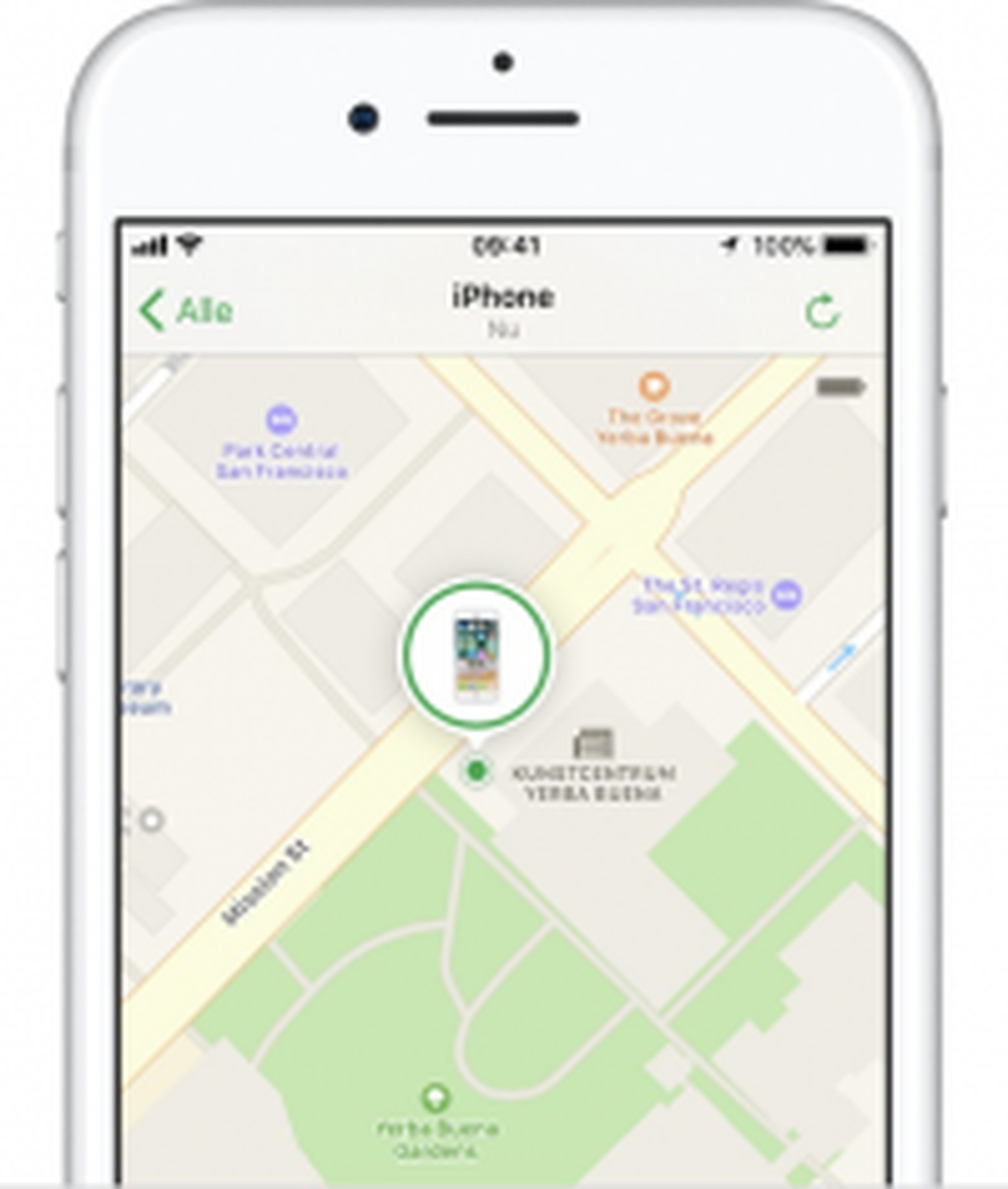

Als ‘Zoek mijn iPhone’ niet is ingeschakeld, pas dan je wachtwoorden aan en doe aangifte van het verlies van het apparaat.
Je kunt ‘Zoek mijn iPhone’ gebruiken om het apparaat te vinden en extra acties te ondernemen die je kunnen helpen het terug te krijgen en jouw informatie veilig te houden.
Log in bij Icloud.com/find op een Mac of pc of gebruik de app ‘Zoek mijn iPhone’ op een andere iPhone, iPad of iPod touch.
Zoek het apparaat. Open ‘Zoek mijn iPhone’ en selecteer een apparaat om de locatie ervan op een kaart te bekijken. Als het apparaat in de buurt is, kunt je het een geluid laten afspelen om het te helpen vinden.
Schakel de verloren-modus in. Met de verloren-modus kunt je het apparaat op afstand vergrendelen met een toegangscode, een aangepast bericht met jouw telefoonnummer weergeven op het toegangsscherm van het zoekgeraakte apparaat en de locatie van het apparaat volgen. Als je een creditcard, bankkaart of prepaidkaart hebt toegevoegd aan Apple Pay, kunnen er geen betalingen meer worden gedaan op het apparaat via Apple Pay wanneer de verloren-modus inschakelt is.
Geef het verloren of gestolen apparaat aan bij de plaatselijke politie. De politie vraagt mogelijk het serienummer van het apparaat. Zoek het serienummer van het apparaat.
Wis het apparaat. Je kunt het zoekgeraakte apparaat op afstand wissen om te voorkomen dat iemand anders toegang krijgt tot de gegevens die erop staan. Wanneer je het apparaat wist, worden alle gegevens (inclusief de creditcard-, bankkaart- of prepaidkaartgegevens voor Apple Pay) op het apparaat verwijderd en kunt je het niet vinden via Zoek mijn iPhone. Nadat u een apparaat hebt gewist, kunt je de locatie ervan niet volgen. Als je het apparaat verwijdert uit uw account nadat je het hebt gewist, wordt Activeringsslot Hierdoor kan iemand anders het apparaat inschakelen en gebruiken.
Neem contact op met uw mobiele aanbieder om te melden dat uw apparaat verloren is geraakt of is gestolen, zodat deze uw account kan uitschakelen om ongewenste telefoongesprekken, sms-berichten en datagebruik te voorkomen. Mogelijk wordt uw apparaat gedekt onder het abonnement van uw mobiele aanbieder.
Als je ‘Delen met gezin’ gebruikt, kan een gezinslid helpen het zoekgeraakte apparaat van een ander gezinslid te vinden. Laat het gezinslid gewoon inloggen bij iCloud met diens Apple ID en je kunt elk apparaat vinden dat is gekoppeld aan die account van ‘Delen met gezin’.
Als het zoekgeraakte apparaat uitgeschakeld of offline is, kun je het nog steeds in de verloren-modus zetten, het vergrendelen of het op afstand wissen. Wanneer het apparaat opnieuw online gaat, worden deze acties uitgevoerd. Als je het apparaat verwijdert uit uw account terwijl het offline is, worden nog niet uitgevoerde acties voor het apparaat geannuleerd.
Je kunt de verloren-modus uitschakelen door de toegangscode op het apparaat in te voeren. U kunt ook de verloren-modus in iCloud.com uitschakelen of vanuit de app ‘Zoek mijn iPhone’.
Als ‘Zoek mijn iPhone’ niet was ingeschakeld toen het is zoekgeraakt of gestolen, kun je dit niet gebruiken om het apparaat te zoeken. Je kunt wel deze stappen gebruiken om uw gegevens te beschermen:
Wijzig het wachtwoord van uw Apple ID. Door het wachtwoord van uw Apple ID te wijzigen, kun je voorkomen dat anderen toegang krijgen tot uw iCloud-gegevens of andere voorzieningen gebruiken (zoals iMessage of iTunes) vanaf het zoekgeraakte apparaat.
Wijzig de wachtwoorden voor andere internetaccounts op het apparaat. Hieronder verstaan we e-mailaccounts, Facebook of Twitter.
Geef het verloren of gestolen apparaat aan bij de plaatselijke politie. De politie vraagt mogelijk het serienummer van het apparaat. Zoek het serienummer van het apparaat.
Geef het verloren of gestolen apparaat aan bij uw mobiele aanbieder. Uw aanbieder kan de account uitschakelen om zo telefoongesprekken, sms-berichten en gebruik van mobiele data te voorkomen.
‘Zoek mijn iPhone’ is de enige manier om een zoekgeraakt of gestolen apparaat te zoeken of om de locatie ervan te volgen. Als ‘Zoek mijn iPhone’ niet is ingeschakeld op het apparaat op het moment dat het zoekraakt, is er geen andere Apple voorziening die het apparaat kan zoeken, de locatie ervan kan volgen of het op een andere manier kan signaleren.
Bel ons voor een vrijblijvend oriënterend gesprek. Je kunt ons bereiken via 088 25 50 100. Word je liever gebeld? Dat kan ook. Vul hier het formulier in om een afspraak te maken. Dan bellen wij jou wanneer het jou uitkomt.
Mijn Hallo
Een compleet overzicht van al je diensten onder 1 dak
Populaire producten
Kennis
Wij zijn Hallo
Locaties
Aanmelden
Support
© 2025 - Alle rechten voorbehouden